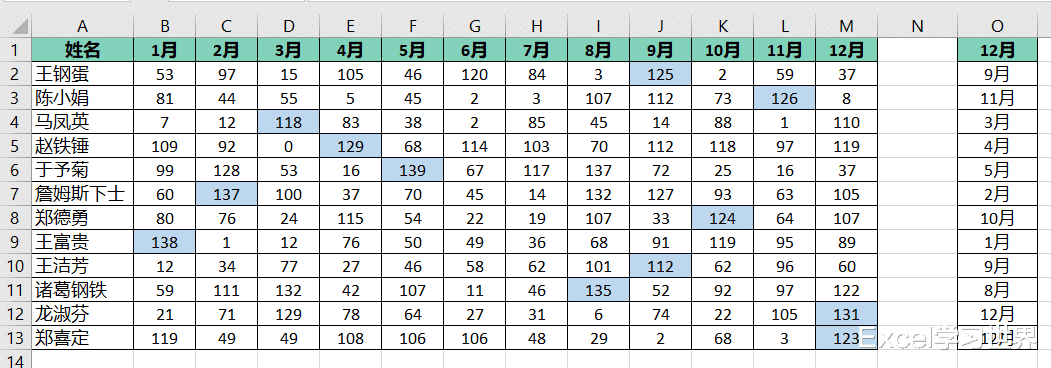查找数据表每一行的最大值不算难,但是如果要提取出最大值们对应的标题呢?
案例:找出下图 1 中每个人的最大业绩对应的月份数,要求:
在右边的表中列出对应月份
在数据表中自动高亮显示符合要求的结果
效果如下图 2 所示。
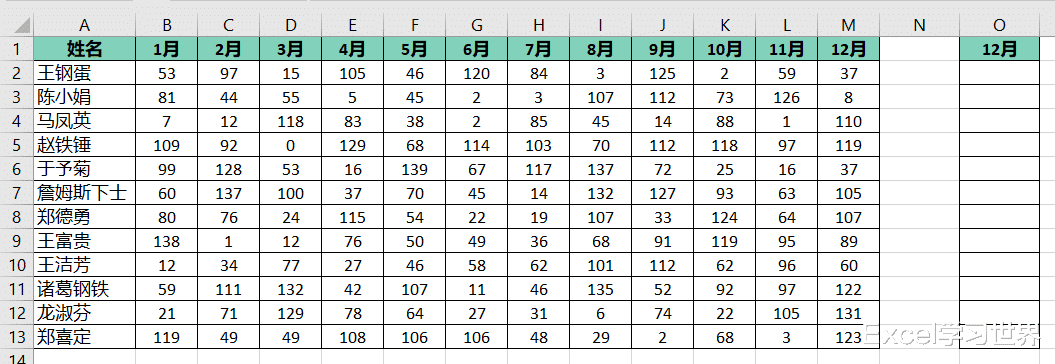
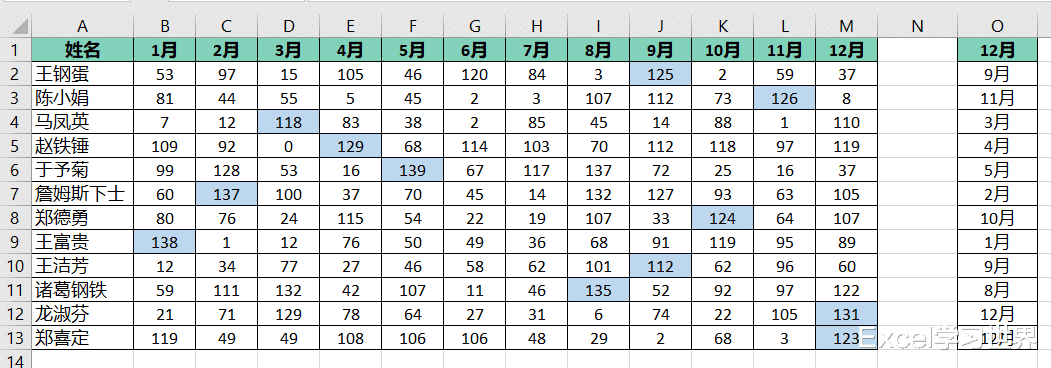
1. 在 O2 单元格中输入以下公式 --> 向下拖动复制公式:
=INDEX(SORTBY($B$1:$M$1,B2:M2,-1),1)
公式释义:
SORTBY($B$1:$M$1,B2:M2,-1):对 $B$1:$M$1 按以下条件排序
B2:M2,-1:按 B2:M2 区域从大到小排序;
INDEX(...,1):提取出上述排序后的数组中的第 1 个值,即最大值
* 在这个公式中,第一个参数区域要绝对引用,而第二个参数区域要相对引用。
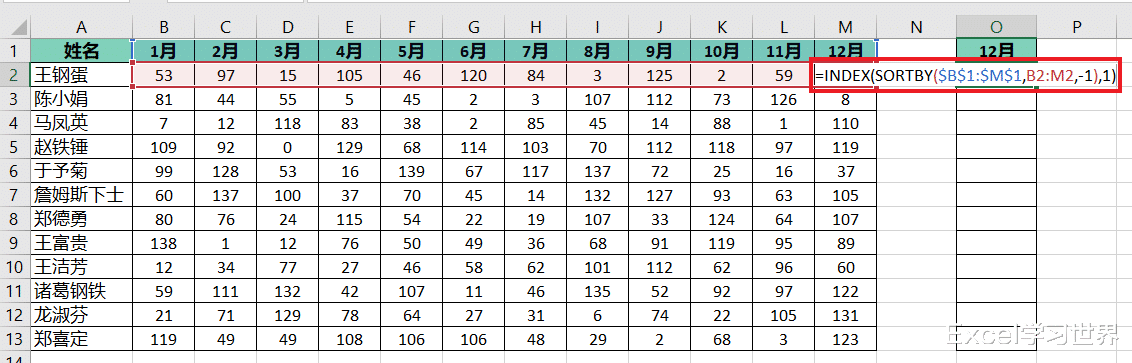


然后我们再在原数据表上高亮显示每个月的最大值。
2. 选中 B2:M13 区域 --> 选择菜单栏的“开始”-->“条件格式”-->“新建规则”

3. 在弹出的对话框中选择“使用公式确定要设置格式的单元格”--> 输入以下公式 --> 点击“格式”按钮:
=B2=LARGE($B2:$M2,1)
公式释义:
判断 B2 单元格的值是否是 $B2:$M2 区域中的最大值,如果是则触发条件
* B2 必须相对引用,而区域 $B2:$M2 要绝对引用。

4. 在弹出的对话框中选择“填充”选项卡 --> 选择所需的填充色 --> 点击“确定”

5. 点击“确定”。
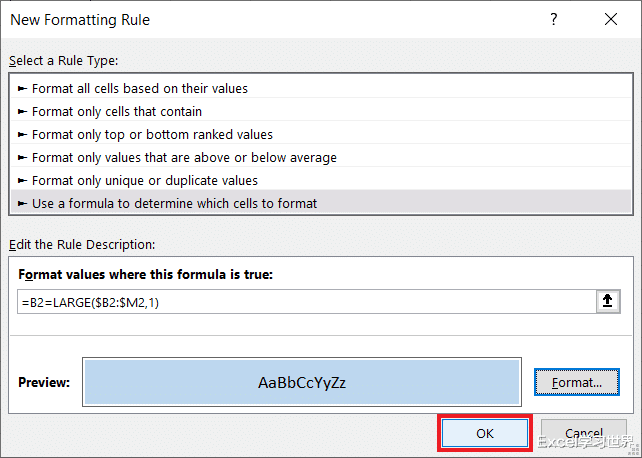
高亮显示的结果和公式结果是完全一致的。